
Sisukord:
- Autor Lynn Donovan [email protected].
- Public 2023-12-15 23:45.
- Viimati modifitseeritud 2025-01-22 17:23.
Kui klõpsate Messengeris käsku Vaata kõike alates Facebook või minge otse aadressile messenger.com, teie postkasti vorming on veidi erinev. Klõpsake brauseri vasakus ülanurgas seadete ikooni ja valige Sõnum Taotlused. Kerige kõigist mööda alla sõnum taotlusi ja saate vaatamiseks klõpsata filtreeritud sõnumid.
Seejärel võib ka küsida, kuidas pääsen Facebook 2019 filtreeritud sõnumitele juurde?
Lihtsaim viis juurdepääs postkasti navigeerite facebook .com/ sõnumid /muu töölaual. Messengeri rakenduses on peidetud postkast maetud nelja menüü alla. To saada puudutage selle juurde Seaded, seejärel Inimesed ja seejärel Sõnum Taotlused ja puudutage „Vaata filtreeritud taotlused” link.
Tea ka, mida filtreeritud sõnumid Facebookis tähendavad? Põhiline Filtreerimine hõlmab enamasti lubamist sõnumid alates Facebook sõpru ja inimesi, keda võite tunda (nt "sõprade sõbrad"). Range Filtreerimine on seade „ainult sõbrad”, nii et kõik, mida te ei ole Facebook sõbrad saadetakse suure tõenäosusega Teise juurde sõnumid kausta.
kuidas pääsete Facebookis peidetud sõnumitele juurde?
Siit saate teada, kuidas Facebooki peidetud postkastist salasõnumeid leida
- Avage rakendus Facebook Messenger.
- Puudutage paremas alanurgas valikut "Seaded".
- Valige suvand "Inimesed".
- Ja siis "Sõnumitaotlused".
- Puudutage valikut "Kuva filtreeritud taotlusi", mis asub kõigi olemasolevate taotluste all.
Kuidas vaadata Facebookis sõnumitaotlusi?
Salajase varahoidla leidmiseks tehke järgmist
- Avage rakendus Facebook Messenger.
- Puudutage paremas alanurgas valikut "Seaded".
- Valige suvand "Inimesed".
- Ja siis "Sõnumitaotlused".
- Puudutage valikut "Kuva filtreeritud taotlusi", mis asub kõigi olemasolevate taotluste all.
Soovitan:
Kuidas ma näen Facebookis oma kustutatud teatisi?

Saate seda kontrollida, tehes järgmist. Klõpsake valikul "Menüü" Klõpsake rippmenüüs nuppu Sätted. Klõpsake vahekaarti Teavitused. Selle laiendamiseks klõpsake meil. Kontrollige, kas jaotises „MIDA SAAD” on märgitud ruut „Kõik teated, välja arvatud need, mille tellimusest loobute”
Kuidas ma oma iPhone XS-is oma telefoninumbrit leian?

Puudutage valikut „Telefon” ja seejärel valikut „Kontaktid”. Kerige loendi ülaossa ja näete valikut „Minu number” Või puudutage valikut „Seaded” ja seejärel „Telefon”. Teie number kuvatakse ekraani ülaosas
Kuidas ma oma Windowsi tootenumbri oma pinnalt leian?

Arendaja: Microsoft
Miks mu sõnumeid Facebookis ei õnnestu saata?
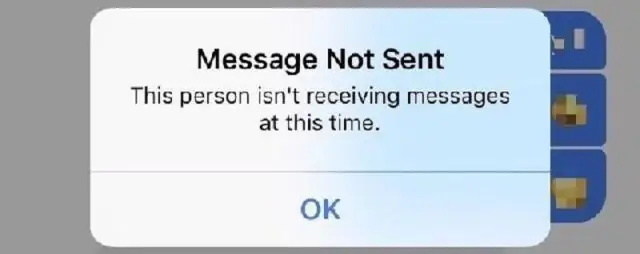
Abi saamiseks Messengeri rakenduse või messenger.com-i kohta külastage Messengeri abikeskust. Kui näete veateadet sõnumi saatmine ebaõnnestus, proovige see uuesti saata, puudutades selle sõnumi kõrval nuppu Saada uuesti. Kui sõnumit ikka ei saadeta, veenduge, et teie vestlus oleks sisse lülitatud. Facebooki vestluse külgriba ei laadita
Kuidas ma oma Macis oma ajakapsli leian?

Klõpsake oma MacBook Pro Apple'i menüül ja valige "System Preferences". Avage "Ajamasin" ja veenduge, et liugur oleks asendis "Sees". Valige soovitud varuseadmeks Time Capsule. Kui teil ei paluta automaatselt ketast valida, valige "Muuda ketast", "Time Capsule" ja "Kasuta varundamiseks"
